Quicksilver는 사용자가 다양한 작업을 빠르고 효율적으로 수행할 수 있게 해주는 강력한 Mac 생산성 도구입니다. 그러나 Quicksilver가 더 이상 필요하지 않거나 앱에 문제가 있는 경우 Mac에서 Quicksilver를 제거하는 방법을 아는 것이 중요합니다. 프로세스는 Mac에서 Quicksilver 제거 간단한 작업처럼 보일 수 있지만 이를 수행하려면 몇 가지 단계를 따라야 합니다. 앱을 완전히 제거 귀하의 시스템에서.
이 문서에서는 Mac에서 Quicksilver를 제거하기 위해 따라야 할 단계를 안내하고 관련 파일 및 설정도 모두 제거하는 방법에 대한 팁을 제공합니다.
내용 : 1부. Quicksilver 소프트웨어는 어떤 용도로 사용되나요? 2부. Mac Breezily에서 Quicksilver를 제거하는 최고의 도구부품 3. Mac에서 Quicksilver를 삭제하는 클래식 옵션4 부. 결론
1부. Quicksilver 소프트웨어는 어떤 용도로 사용되나요?
Quicksilver는 Mac 사용자가 컴퓨터에서 다양한 작업을 빠르게 수행할 수 있게 해주는 인기 있는 생산성 도구입니다. Quicksilver를 사용하면 메뉴를 탐색하거나 마우스를 사용하지 않고도 응용 프로그램 실행, 파일 검색, 계산 수행, iTunes 제어 등의 모든 작업을 수행할 수 있습니다.
Quicksilver는 강력하고 유용한 도구이지만 Mac에서 Quicksilver를 제거하고 싶을 때가 있을 수 있습니다. 아마도 귀하의 필요에 더 잘 맞는 다른 생산성 도구를 찾았거나 Quicksilver에서 다음과 같은 문제를 겪고 있을 수도 있습니다. Mac 성능에 영향을 미침.
Mac에서 Quicksilver를 제거하려고 할 때 사용자가 직면하는 가장 일반적인 문제 중 하나는 앱이 시스템을 복잡하게 만들고 하드 드라이브의 귀중한 공간을 차지할 수 있는 다양한 파일과 폴더를 남겨둔다는 것입니다. Quicksilver에는 제거 프로그램이 제공되지 않기 때문에 사용자는 관련 파일과 설정을 모두 수동으로 제거해야 합니다.
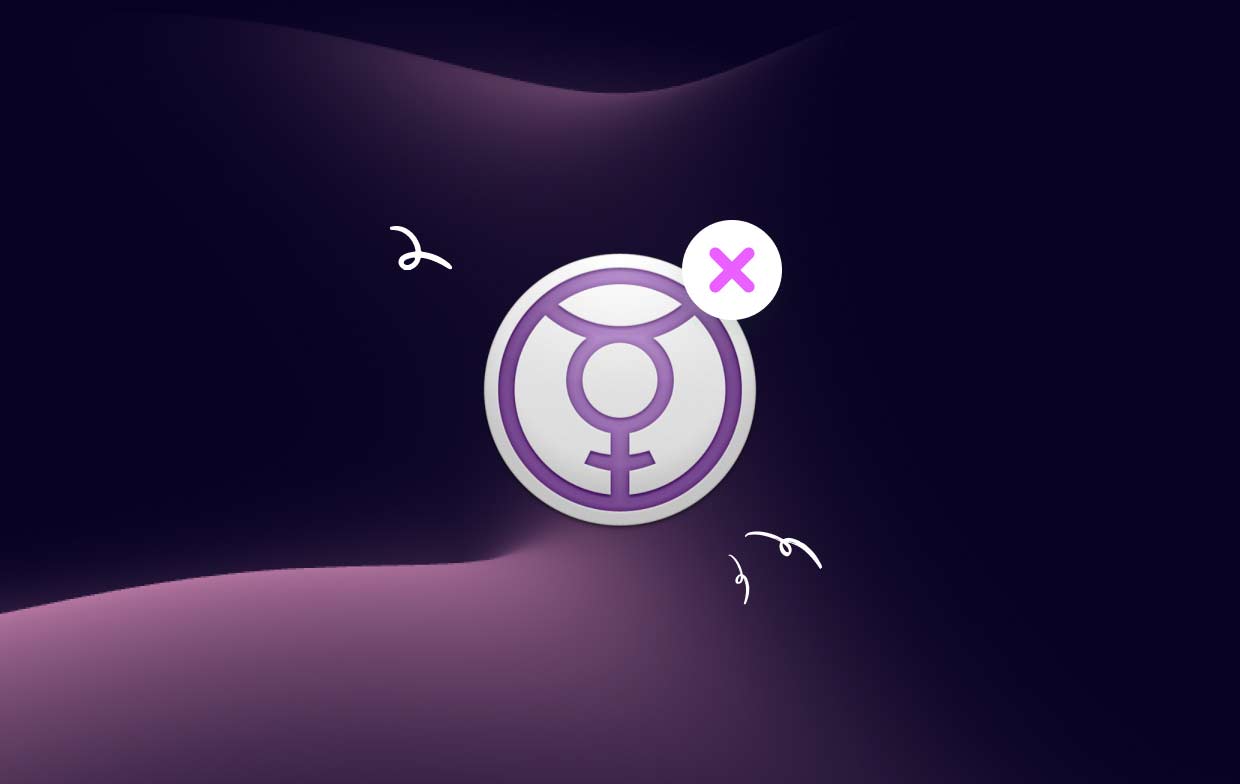
Quicksilver를 제거하려고 할 때 사용자가 직면할 수 있는 또 다른 문제는 앱이 응용 프로그램 폴더나 실행 패드에 나타나지 않을 수 있다는 것입니다. 이로 인해 사용자가 앱을 찾아 시스템에서 제거하기가 어려울 수 있습니다.
경우에 따라 사용자는 다음과 같은 Quicksilver 성능 문제를 경험할 수도 있습니다. 느린 실행 시간 또는 얼어붙는다. 이러한 유형의 문제가 발생하는 경우 Mac에서 Quicksilver를 제거하고 요구 사항에 더 적합한 대체 생산성 도구를 찾아야 할 때입니다.
이유가 무엇이든 Quicksilver를 올바르게 제거하여 관련 파일과 설정이 모두 시스템에서 제거되도록 하는 방법을 아는 것이 중요합니다. 다음 섹션에서는 Mac에서 Quicksilver를 올바르게 제거하기 위해 따라야 할 단계를 안내합니다.
2부. Mac Breezily에서 Quicksilver를 제거하는 최고의 도구
Quicksilver 및 관련 파일을 빠르고 쉽게 제거하려면 다음을 수행하십시오. iMyMac PowerMyMac 작업을 위한 완벽한 도구입니다. 이 강력한 소프트웨어에는 단 몇 번의 클릭만으로 Mac에서 Quicksilver의 모든 흔적을 제거하는 데 도움이 되는 앱 제거 프로그램 기능이 함께 제공됩니다. PowerMyMac을 사용하여 Quicksilver를 제거하는 방법은 다음과 같습니다.
- 다운로드 및 설치 공식 웹사이트의 PowerMyMac.
- 소프트웨어를 실행하고 "앱 제거 프로그램" 왼쪽 메뉴에서
- 주사. 도구가 시스템에 설치된 애플리케이션을 검색할 때까지 기다립니다.
- 설치된 애플리케이션 목록에서 Quicksilver를 찾아 선택합니다.
- 클릭 "CLEAN"를 클릭하여 제거 프로세스를 시작합니다.
- 그러면 PowerMyMac이 시스템에서 관련 파일과 폴더를 모두 제거합니다. 프로세스가 완료될 때까지 기다리십시오.

이러한 간단한 단계를 통해 관련 파일 및 설정을 모두 수동으로 검색하고 제거할 필요 없이 Mac에서 Quicksilver를 빠르고 쉽게 제거할 수 있습니다. PowerMyMac의 앱 제거 프로그램 기능을 사용하면 시스템을 깨끗하게 유지하고 원치 않는 파일과 응용 프로그램을 제거하는 것이 쉽습니다. Quicksilver 외에도 Mac에 LaunchBar가 있지만 더 이상 필요하지 않고 LaunchBar를 완전히 제거, 이 기능을 사용해 볼 수 있습니다.
PowerMyMac은 앱 제거 프로그램 기능 외에도 정크 클리너, Duplicate Finder 등을 포함하여 Mac 성능을 최적화하는 데 도움이 되는 다양한 도구와 기능을 제공합니다. PowerMyMac을 사용하면 Mac을 원활하고 효율적으로 실행할 수 있습니다.
부품 3. Mac에서 Quicksilver를 삭제하는 클래식 옵션
Mac에서 Quicksilver를 제거하기 위해 보다 전통적인 접근 방식을 사용하려는 경우 아래 설명된 단계를 따를 수 있습니다.
옵션 1. 응용 프로그램 폴더를 통해 Quicksilver 제거
- 엽니다 전에, 파인더 그리고 어플리케이션 폴더에 있습니다.
- Quicksilver 앱 아이콘을 찾아 휴지통으로 드래그하거나 마우스 오른쪽 버튼을 클릭하고 "휴지통으로 이동".
- Dock에서 휴지통 아이콘을 마우스 오른쪽 버튼으로 클릭하고 "휴지통 비우기"를 사용하여 Mac에서 Quicksilver를 영구적으로 제거합니다.
- 아무거나 검색 Quicksilver 관련 파일 Mac에서 라이브러리 폴더에 있는 환경 설정, 캐시, 지원 파일 등을 수동으로 제거하세요.
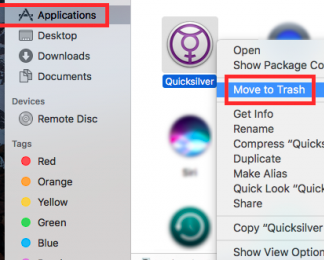
옵션 2. 터미널을 사용하여 Quicksilver 제거
- 엽니다 전에, 단말기 응용 프로그램을 Mac에 설치하십시오.
- "를 입력하세요.
cd /Applications/"를 입력하고 Enter를 눌러 다음으로 이동합니다. 어플리케이션 폴더에 있습니다. - "를 입력하세요.
sudo rm -rf Quicksilver.app/"키를 누릅니다 엔터 버튼 시스템에서 Quicksilver 앱을 삭제하려면 - 타입 메시지가 표시되면 관리자 비밀번호를 입력하고 Enter를 눌러 삭제를 확인하세요.
- Mac에서 Quicksilver 관련 파일을 검색하고 라이브러리 폴더에서 환경 설정, 캐시, 지원 파일 등을 수동으로 제거합니다.

이러한 단계는 간단해 보일 수 있지만 Mac에서 Quicksilver를 수동으로 제거하도록 선택하면 관련 파일이 시간이 많이 걸릴 수 있고 앱과 관련된 모든 파일을 제거하지 못할 수도 있다는 점에 유의하는 것이 중요합니다. 또한 터미널 명령에 익숙하지 않은 경우 시스템에 잠재적으로 해를 끼칠 수 있는 실수를 저지르기 쉽습니다.
전반적으로 이러한 클래식 옵션을 사용하여 Mac에서 Quicksilver를 제거할 수 있지만 PowerMyMac의 앱 제거 프로그램과 같은 전용 제거 도구를 사용하면 시간과 노력을 절약하는 동시에 Quicksilver와 관련된 모든 파일과 설정이 시스템에서 완전히 제거되도록 할 수 있습니다.
4 부. 결론
결론적으로 Mac에서 Quicksilver를 제거하면 공간을 확보하고 시스템 성능을 최적화하며 Mac을 원활하게 실행하는 데 도움이 될 수 있습니다. 수동으로 파일을 제거하거나 터미널 명령을 사용하는 등 Quicksilver를 제거하는 데 사용할 수 있는 몇 가지 일반적인 옵션이 있지만 이러한 방법은 시간이 많이 걸릴 수 있으며 앱과 관련된 모든 파일을 제거하지 못할 수도 있습니다.
반면에 PowerMyMac의 앱 제거 프로그램과 같은 전용 제거 프로그램 도구를 사용하면 프로세스를 빠르고 쉽게 수행할 수 있으며 Quicksilver와 관련된 모든 파일과 설정이 시스템에서 완전히 제거됩니다. 또한 PowerMyMac은 Mac 성능을 최적화하는 데 도움이 되는 정크 클리너, Duplicate Finder 등과 같은 기타 기능을 제공합니다.
어떤 방법을 선택하든 시스템에 앱의 잔존물이 남아 있을 때 발생할 수 있는 잠재적인 문제나 충돌을 피하려면 Mac에서 Quicksilver를 적절하게 제거하는 것이 중요합니다. 올바른 도구를 사용하면 Mac에서 Quicksilver를 제거하는 과정이 번거롭지 않아 깨끗하고 효율적인 시스템을 유지할 수 있습니다.



